点击菜单栏的“Windows”选项。选择“Preferences”。在弹出的对话框中,展开“General”。选择“Workspace”。在右侧窗格中,找到“Build automatically”选项,并勾选它。
设置自动编译方法
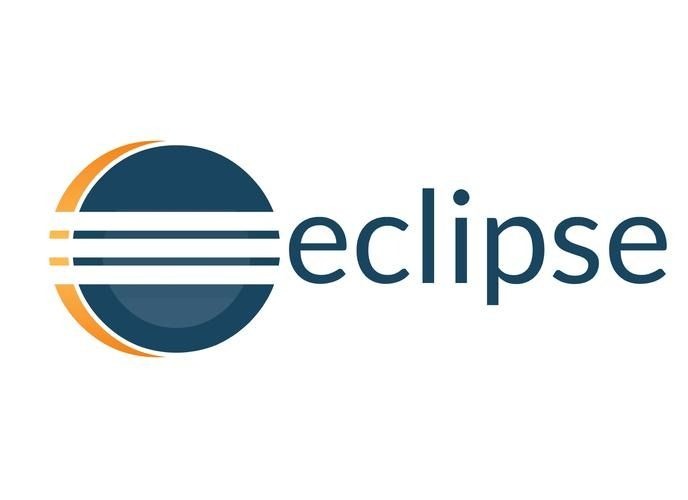
在Eclipse中,可以通过以下步骤设置自动编译:
1. 打开Eclipse,并选择你的项目。
2. 点击菜单栏的“Project”。
3. 选择“Build Automatically”选项,确保其被选中如果没有勾选,点击该选项以勾选。
4. 如果你想要在保存文件时触发自动编译,可以进行以下设置:
- 点击菜单栏的“Windows”选项。
- 选择“Preferences”。
- 在弹出的对话框中,展开“General”。
- 选择“Workspace”。
- 在右侧窗格中,找到“Build automatically”选项,并勾选它。
5. 点击对话框底部的“Apply”或“OK”来保存设置。
从此以后,当你进行保存操作时,Eclipse会自动触发编译过程,以确保你的代码是最新的。
请注意,如果你希望在编辑代码时立即看到编译错误和警告,你也可以启用实时编译功能。在“Preferences”对话框的“Java”“Editor”“Errors/Warnings”中进行相应的设置。